ホームページ >システムチュートリアル >Windowsシリーズ >パソコンの電源を入れた後、モニターに黒い画面が表示される場合の対処方法
パソコンの電源を入れた後、モニターに黒い画面が表示される場合の対処方法
- 王林転載
- 2024-01-06 08:53:161030ブラウズ
コンピュータの普及により、人々の生活は彩り豊かになりました。パソコンを使うと楽しいこともたくさんありますが、トラブルもたくさんあります!今日は、Win10 コンピューターの起動後に黒い画面が表示される場合の解決策を編集者が紹介します。必要な場合は、ご覧ください。

Win10 コンピューターの起動後に黒い画面が表示される 解決策:
1. まず、モニター ケーブルが正しく挿入されているかどうかを確認してください。をホスト インターフェイスに接続し、グラフィックス カードとマザーボード スロット間のインターフェイスが正しく接続されているかどうかを確認します。必要に応じて、グラフィックス カードを取り外して再度挿入し、ケーブル ポートが所定の位置に挿入されていることを確認してください。モニターが正常かどうかをもう一度確認し、可能であれば別のモニターを試してください。
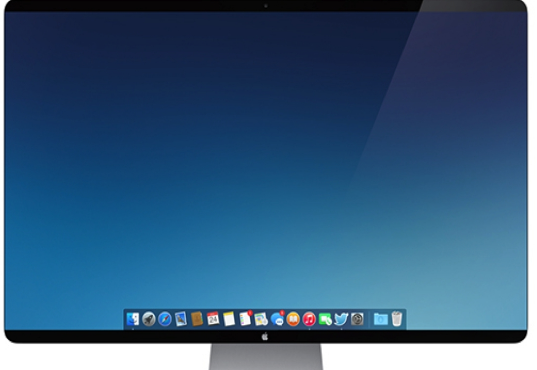
2. メモリ障害のトラブルシューティングを行うには、メモリ スティックを取り外し、ゴールド フィンガーを消しゴムで拭き、スロット内の埃を取り除いてから、再度挿入します。それでもうまくいかない場合は、別のスロットに挿入することもできます。

3. フロッピー ドライブを正しく起動しないと、コンピュータが起動したり、黒い画面が表示されて再起動したりすることがあります。この場合は、フロッピー ディスクの起動項目をキャンセルできます。 BIOS に入り、DEL を押して BIOS に入り、advancedbiossetup を選択します。浮いている場合は、HDD-0 または IDE-0 に変更します。
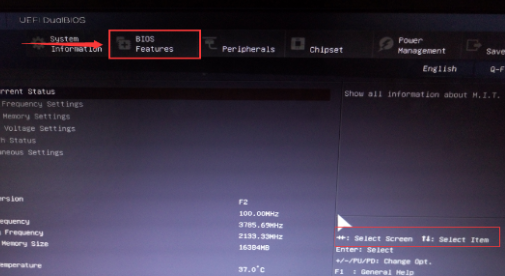
(上記は、今日編集者があなたに提供したすべての内容です。電源を入れたときにコンピューターのモニターが真っ暗になった場合の対処方法です。混乱を解消するのに役立つ場合は、お読みください。引き続きこのサイトに注目してください。また、より良い記事をお届けします)
以上がパソコンの電源を入れた後、モニターに黒い画面が表示される場合の対処方法の詳細内容です。詳細については、PHP 中国語 Web サイトの他の関連記事を参照してください。

